فاطمه یوسف پور
- توضیحات
-
منتشر شده در دوشنبه, 30 -3443 03:25
-
نوشته شده توسط فاطمه یوسف پور
-
بازدید: 1404
حسابداری شرکت لیتوگرافی کوه نور
نحوه کارکردن بانرم افزارهلو درحسابداری
استادمربوطه سرکارخانم میرزایی

حسابداری چیست؟
حسابداری عبارت است از شناسایی واندازه گیری وثبت وگزارش
اطلاعات اقتصادی به استفاده کنندگان به گونه ای که امکان قضاوت
وتصمیم گیری آگاهانه برای آنها فراهم شود.
ماهيت :
یک حسابدار متخصص، در آينده ميتواند مدير مالي يك سازمان يا
شركت گردد يعني ميتواند به مديريت يك شركت ايده بدهد كه منابع
موجودش را در چه راههايي سرمايهگذاري نمايد تا استفاده بهينه كند و
يا اگر شركت به منابع مالي جديد نياز داشت يك مدير مالي بر اساس
دانش آكادميك خود ميتواند بگويد كه از چه طريقي بايد تامين مالي
كرد. و مجموع اين فعاليتها خارج از توانايي يك حسابدار تجربي
است.
«حسابداري يك سيستم اطلاعاتي است كه با فراهمكردن اطلاعات لازم
كمك ميكند تا سرمايهگذارها، اعتبار دهندگان، مديران و دولت نسبت
به مسائل اقتصادي بهتر بتوانند، تصميم بگيرند. براي مثال اگر
شخصي بخواهد در يك شركتي سرمايهگذاري كند، تمايل دارد كه
وضعيت مالي آن شركت و يا نتايج عمليات آن شركت را در طي
سالهاي قبل بداند. موضوعاتي كه به صورت گزارشهاي مالي توسط
حسابداران تهيه ميشود.
«حسابداري به منظور جوابگويي به نيازهاي انسان به وجود آمده
است. به همين دليل با گذشت زمان و به موازات گسترش فعاليتهاي
اقتصادي و افزايش پيچيدگي آن ، هدفها و روشهاي حسابداري براي
جوابگويي به نيازهاي اطلاعاتي، توسعه يافته است. چرا كه اشخاص،
شركتها و دولت براي تصميمگيري در مورد توزيع مناسب منابع مالي
نياز به اطلاعاتي قابل اتكا دارند كه اين اطلاعات را به ياري
حسابداري ميتوان به دست آورد. از سوي ديگر انجام سرمايهگذاري
يكي از مواد ضروري و اساسي در فرآيند رشد و توسعه اقتصادي
كشور است و سرمايهگذاران نيز از بعد عرضه سرمايه، تا حد امكان
سعي دارند منابع مالي خودرا به سويي سوق دهند كه كمترين ريسك و
بيشترين بازده را داشته باشد. يعني به دنبال برآورد ريسك
سرمايهگذاريها خواهند بود. اين در حالي است كه يكي از مباني
اساسي براي محاسبه ريسك بازار شركتها ، استفاده از اطلاعات توليد
شده توسط سيستم حسابداي است.
رشته حسابداري از جمله رشتههايي است كه از داوطلبان هر سه گروه
آزمايشي رياضي و فني ، علوم تجربي و علوم انساني دانشجو
ميپذيرد.
رویدادهای اقتصادی ومالی
وقایعی هستندکه با خریدوفروش وتوزیع وتولید کالاوارائه خدمات و
یا فعالیت هایی مانند وام گرفتن ویا وام دادن سروکاردارد.
هزینه چیست؟
هزینه عبارتست ازمخارجی که یک موسسه برای ارائه خدمات
به مشتریان و کسب درآمد متحمل میشود هزینه موجب کاهش
سرمایه مالک میگردد.
سند حسابداری چیست؟
به دلیل اهمیت نوشتن صحیح وبدون اشتباه دفاتر حسابداری در بیشتر
واحدهای اقتصادی قبل از ثبت رویدادهای مالی دردفاترقانونی
سند حسابداری یا سند روزنامه تهیه می گردد.سندحسابداری
برگه ای است که اطلاعات مربوط به یک یاچند رویداد مالی
قبل از ثبت دردفاتر حسابداری در آن نوشته می شود.
نمونه ای از سند حسابداری شرکت لیتوگرافی درزیر مشاهده میکنید
دفاتر حسابداری
پس از جمع آوری اسناد ومدارک مثبته تجزیه وتحلیل رویدادهای
مالی وتنظیم سندحسابداری رویدادهای مذبوربه شکلی مناسب در
دفاترحسابداری ثبت میشوند.
دفاتر حسابداری رسمی یاقانونی به دونوع تقسیم میشوند:
1.دفترروزنامه عمومی
2.دفتر کل
دفتر روزنامه عمومی چیست؟
دفتری است که کلیه معاملات ورویدادهای مالی یک واحد اقتصادی
به صورت روزانه به ترتیب تاریخ وقوع در آن ثبت میشود.دفتر
روزنامه را دفتر ثبت اولیه نیز می نامند.
نمونه ای ازدفترروزنامه شرکت لیتوگرافی درزیر مشاهده میشود.
دفتر کل
دفتر کل عبارت است ازمجموعه حساب هایی که برای خلاصه کردن
اطلاعات مربوط به رویدادهای مالی یک واحد اقتصادی استفاده می
شود.دفتر کل را دفتر ثبت نهایی نیز می نامند.
نمونه ای ازعکس های محیط حسابداری شرکت
لیتوگرافی کوه نور



نمونه ای از عکس های محیط کاری شرکت لیتوگرافی کوه نور
نحوه کار کردن بانرم افزار هلو در حسابداری
شروع كار با برنامه
وروداطلاعات موردنياز اول دوره
شما قادر خواهيد بود كه پيش از پايان عمليات اول دوره اطلاعات
موردنياز را جهت شروع به كار با برنامه وارد سيستم نماييد . اين
اطلاعات شامل تعريفسرفصلهاي جديد وكدهاي معين و يا تفضيلي
در ارتباط با اين سرفصلها ميباشد.
توجه:حتماً دقت نمائيدتعاريف انجام شده بصورت پيش فرض بوده و
شما قادر نخواهيد بود كه آن را از حالت پيشفرض خارج كنيد و يا
نيز كدهاي سه رقمي (كل) هفت رقمي( معين ) و يازده رقمي( 0
تفضيلي)را عوض نمائيد.
اطلاعات ديگري كه شما قادر به تعريف آن مي باشيد شامل
معرفي اشخاص يا طرف حسابها، موجودي اول دورهانبارها ،
معرفي حسابهاي بانكي و صندوق و تعيين موجودياوليه آنها،
ورود اسنادبانكي پرداخت شدهووروداسناد بانكي دريافت شدهمي
باشد.
اشخاص اول دوره پس از كليك كردن بر روي اين كليددر پنجره اي
كوچك اطلاعات شخصي آن طرف حساب كه شامل ( نام ، كد ،
تلفن ، كد سرفصل حسابداري ، آدرس ، حد اعتبار ، جمع مانده
ارزي ، جمع چكهاي دريافتي و جمـع چكـهاي پـرداختي (مـي باشد و
در نهايـت جمع بـدهكاري ( مانده حساب ) آن شخص را نمايش مي
دهد كليد طرفحساب باز ميشود براي معرفي طرف حساب جديد
معرفي نماييم و سپس تراز نسيه اول دوره براي اين شخص وارد
كرده ايم را نمايش مي دهد كه مي توانيم اصلاح نماييم و با زدن كليد
اصلاح ، اصلاحات خود را اعمال نماييم.
افتتاح حساب
پنجره اي به نام افتتاح حساب باز مي شود كه در ابتدا قبل از تعريف
حسابها فقط 2 كليد از 4 كليد بالاي پنجره فعال مي باشد ، كليد افتتاح
حساب كليد f7 جهت تعريف حسابهاي بانكي مي باشد كه پس از تاييد
, پنجره معرفي حساب بانكي جديد باز مي شودو درآن با كليك بر
روي نام بانك , نام بانكي كه درآن حساب داريم مثلا ملي , ملت و…
را از ليست بانكهاي دولتي تعريف شده از قبل انتخاب نموده و سپس
شماره حساب خود را در قسمت مربوطه وارد و در مورد نام شعبه و
شماره شعبه نيز به همين ترتيب عمل مي نمائيم و در انتها نوع حساب
خود را كه جاري است يا پس انداز انتخاب و سپس تاييد مي نمائيم .
فقط بايد اين نكته را مد نظر داشت كه درصورت انتخاب گزينه پس
انداز امكان تعريف چك از اين حساب وجود ندارد وفقط مي توان به
اين حساب پول واريز كرد و چك خواباند و يا نقدي پول برداشت
نمود.
دسته چك
معرفي بانك جديد
موجودي بانكها و صندوق
اسناد بانكي داده شده - سال مالي قبل
دسته چك
با انتخاب اين گزينه درسمت چپ پايين پنجره افتتاح حساب, پنجره
ورود دسته چك باز مي شود كه با كليد جديد پنجره ورود بازه دسته
چك جديد باز شده و مي توان شماره دسته چك را تعريف نمود.
معرفي بانك جديد
كليد ديگري كه قبل از تعريف اولين حساب فعال است كليد معرفي
بانك جديد مي باشد كه در صورت نياز مي توانيم بانك جديد معرفي
نمائيم.
به عنوان مثال : موسسات مالي كه جديدا ايجاد شده را مي توان به
ليست بانكهاي نرم افزاراضافه نمودكه پنجره بانك جديد باز مي شود
ونام بانك را مي نويسيم مثلا بانك سامان وسپس تاييد كرده واگر مجددا
افتتاح حساب كليد f7 را بزنيم , افتتاح حساب باز مي شود و مي توان
بانك جديد را انتخاب نمود
اما بعد از تعريف اولين حساب بانكي 2 كليد اصلاح حساب و حذف
حساب نيز فعال ميشود با كليد اصلاح حساب پنجره اي جهت اصلاح
حساب نمايان مي شود ومي توان اطلاعاتي كه براي تعريف حساب
وارد نموده ايم را تغيير داده و اصلاح نمائيم و در آخر با تاييد ،
عمليات خود را ثبت نمائيم با كليد حذف حساب هم مي توان شماره
حساب انتخابي را حذف نمود.
موجودي بانك و صندوق
اين منو موجودي بانك ها و صندوق ها را كه دراول دوره وارد نموده
ايم را در ليستي به ما نشان مي دهد كه مي توانيم اصلاح نماييمو با
زدن كليد تاييد ، اصلاحات خود را تاييد كنيم و يا با زدن كليد انصراف
از پنجرهبدون انجام تغييرات خارج شويم.
اسناد بانكي دريافتي- سال ماليقبل
اين پنجره دقيقاً مانند پنجره اسناد پرداختيمي باشد تنها چهار اختلاف
با همدارند, اولينتفاوت در اين كه كليد طبقه بنديجديدامكانات
اضافه شده است درنسخه جامعهمانطوركه قبلاًگفته شد مي توان
طرفحساب خود را طبقه بندي نمود (مثلاًبرحسب شهر محلسكونت
) و دومين تفاوت اين است كه در هنگامورود اطلاعات بعد از تاييد
كردن نامبانك طبقه اي را كه اين فرد را در آن طبقه بندي كردهايم
را نيز از ما مي پرسدو پس از تاييد نشان مي دهدكه به عنوان مثال :
فرد در تهران است يا در منطقه ديگر. سومين تفاوت اين است كه نام
شعبه را نيز بايدوارد كنيم ، چهارمين تفاوت اين كهدرصورت نياز
مي توان در قسمت پشت نمره شمارهدفتراسناددريافتي راكه روي چك
مينويسيم جهت جستجوي راحت تر ثبت كنيم كه اينكار اجباري نمي
باشد . بقيه مراحل وامكانات مانند اسناد پرداختي مي باشدبا اين
تفاوت كه هيچ كدام از گزينه هاي نامطرف حساب و نام بانك و .....
امكان جستجوندارد.
اسنادبانكي داده شده - سال مالي قبل
در اين قسمت چكهايي راكه به طرف حسابها پرداخت شده ولي
سررسيد آنهاهنوزنرسيده را وارد مي كنيم. بايد توجه داشت كه اين
چكها دردوره مالي قبل به حساب طرف حساب ثبت شده ودراين قسمت
چك مورد نظر با حساب اسناد پرداختي وافتتاح حساب ثبت مي گردد
ودرحساب طرف حساب عمل نمي شود ونام طرف حساب را دراين
قسمت از اين جهت وارد مي كنيم كه در طي دوره در سابقه مشتري
نشان دهد كه چه مقدار جك پاس شده و چه مقدار چك وصول نشده از
طرف حساب داريم . جهت ورود چكهاي پرداختي در اين قسمت بايد
اطلاعات زير را وارد نمود.
تاريخ صدور : تاريخ صدور چك را بصورت 01/04/1381 وارد
يعني سال را چهار رقمي و ماه و روز را بصورت دو رقمي وارد مي
نمائيم و در صورت يك رقمي بودن يكي از دو عدد ماه و روز يك
صفر قبل از آن وارد مي كنيم تا دو رقمي شود تاريخي است كه چك را
به طرف حساب پرداخت كرده ايم.
انتهاي عمليات اول دوره
با اجراي اين گزينه پنجره انتهايعمليات اول دوره باز مي شود كه در
سمت راست بالاي پنجره مشخصات چك هاي دريافتي وپرداختي را
بصورت فهرستي از مشخصات شماره چك ، نام طرف حساب ، مبلغ
چك نمايش دادهمي شود . همچنين چك هاي دريافتي يا پرداختي ، در
قسمت پايين موجودي صندوق و شمارهحساب هاي بانكي نمايش داده
مي شود و در سمت چپ نيز اطلاعات مربوط بهجمع اسناد دريافتي ,
جمع اسناد پرداختي،جمع حساب هاي دريافتي،جمع حساب هاي
پرداختي،ارزش كالاهاي اوليه،موجودي صندوق،جمع موجودي
بانكها،جمع موجودي نقديقابل رويت مي باشد
قبل از تاييد عمليات ، درقسمت بالاي صفحه ميتوانيم تاريخ سند را به
تاريخ موردنظر تغيير دهيم و هرگونه تغيير در اين تاريخ سببمي
شود تاريخ سند افتتاحيه نيز تغيير نمايد . توصيه مي شودكه قبل
ازانجام عمليات ازكليه اطلاعات وارده مربوط به عمليات اول دوره ،
يك فايل پشتيبان تهيه نمائيم .پسازپايان عمليات اسناد افتتاحيه به
شماره هاي 2و1صادر و برنامه بسته مي شود . بااجراي مجدد برنامه
تمامي منوهاي مورد نياز فعال شده وبرنامه آماده ورود اطلاعات
مربوط به عمليات طي دوره مي باشد.
نام طرف حساب : نام طرف حساب را مي توان از ليست طرف
حسابهاي معرفي شده جستجو و تاييد نمود . كه با زدن يك حرف مي
توانيم جستجوي خود را شروع كنيم و در صورت نياز با كليدهاي
حركتي ليست را بالا و پايين مي نمائيم تا شخص مورد نظر را از
ليست پيدا و انتخاب نمائيم.
نام بانك : كه فقط از ليست حسابهاي بانكي خودكه در قسمت معرفي
حسابها واسناد معرفي كرده ايم مي توانيم انتخاب كنيم ، يعني اگر ما
حسابي در بانك كشاورزي معرفي نكرده باشيم اصـلا´ نـام ايـن بانـك
را در ليســت نمي آورد.
شماره چك : جهت ورود شماره سند بانكي مي باشد
شماره حساب : مي توان بانك و شماره حساب موردنظر را انتخاب
نمود.
تاريخ سررسيد : در اين قسمت تاريخ سررسيد چك را به همان
صورت كه در قسمت تاريخ صدورگفته شد وارد مي نمائيم.
مبلغ چك : و در آخر مبلغ چك را وارد مي نمائيم.
در بالاي اين صفحه دو كليد حذف كل ليست كليد f4 و حذف يك سطر
كليد f8 وجود داردبا زدن كليك راست نيز اين امكان وجود دارد كه
ميتوان بعد از كليك كردن و تاييد هر يك از آنها براي حذف چك مورد
نظر و يا كل چكها استفاده نمودقابل ذكراست چكهاي حذف شده ديگر
قابل برگشت نمي باشدبعد از وارد نمودن كل چكها قبل از تاييد كردن
مي توان توسط كليد گزارش ليست فوق ، كه در پايين صفحه قرار
دارد ليست خود را در صفحه مانيتور ببينيم و يا در صورت نيازپرينت
بگيريم و سپس با تائيد نمودن از اين منو خارج شويم.
سفارش خريد
اين منو فقط جهت ذخيره نمودن يك سفارش خريد ونمايش و چاپ آن
ميباشد و در عمل هيچكاربرد ديگري ندارد ، يعني در صورت خريد
يككالاسفارش خريد را بايددستي پاك كنيم وبراي آن كالا به صورت
دستي فاكتور فروش صادرنمائيم ، و اين منو شامل دوقسمت سفارش
و نمايش ميباشد كه نحوه عملكرد آنها به شرحزير مي باشد.
سفارش
نمايش
سفارش
با اجراي اين گزينهپنجره سفارش خريد باز مي گردد كه بايد نامكالا
را در قسمت مربوطه وارد كرده و يادر قسمت انتخاب كالا از ليست ،
كالاي موردنظر را از بين كالاهايي كه قبلاً تعريفنموده ايم انتخاب
نمائيم.
همچنين در اين پنجره مي توانتعدادكالا جهت سفارش ، نام
سفارش دهنده ، سقفقيمت وساير توضيحات را وارد نمود لازمبه
ذكر است تعداد كالا جهت سفارش را بايدوارد نمود ولي وارد كردن
ديگر اطلاعاتضروري نمي باشد بعد از اتمام عمليات بالا ميتوان
كليد تاييد را زده تا اين سفارسخريد به تاريخ روز ذخيره گردد و در
صورتي كهبخواهيم پرينت هم از آن سفارش تهيهنمائيم قبل از تاييد
در بالاي صفحه سفارشخريدگزينه چاپ سفارش خريد هم بايد تيك
شودتا پس از تاييد ، از سفارش خريد پرينت گرفتهشود.
نمايش
با اجراي اين گزينهپنجره نمايش سفارش خريد باز مي شود و
كالاهايي را كه سفارش داده ايم به همراه اطلاعاتي كه وارد نموده ايم
و تاريخ سفارشخريد را نمايش ميدهد . در اين صفحهسه كليد وجود
داردكه كليد خروج عمليات بستنصفحه را انجام ميدهد و ديگري كليد
حذفكه ميتوانيم هر سطري را كه ميخواهيم بر رويآن برويم و با
اين كليد حذف نمائيم وكليد سوم نمايش كه اين سفارشات را بر روي
صفحه مانيتور دركاغذآ4 همانند آنچه پرينت گرفته خواهدشدنمايش
داده مي شود كه در آنجا ميتوان از كليهسفارشات پرينت گرفت.
ورود ليست
در اين منو مي توانيم سفارشات خريد ( يا فروش ) را ذخيره و در
صورت نياز به فاكتور تبديل نمود . در قسمت بالاي اين پنجره نام
سفارش دهنده ، تاريخ سفارش ، شماره سفارش ، تاريخ و ساعت
تحويل نمايش داده مي شود و در صورت نياز مي توانيم تغييرات لازم
را اعمال نمائيم در قسمت مياني اين پنجره بايد كالا را معرفي نماييم
كه اين معرفي ميتواند برحسب كد يا نام و يا هر دو به صورت تايپ
دستي باشد در صورتي كه بخواهيم از ليست كالاها استفاده كنيم بايد
كليد f3 صفحه كليد را زده كه صفحه كالاها باز مي شود در اين
قسمت همچنين از كليد f6 براي استفاده از شرط كلمه خاص استفاده
مي شود . بعد از وارد نمودن نام يا كد كالا تعداد اوليه ، تعداد مانده ،
سقف قيمت و توضيحات را هم در صورت تمايل وارد مينمائيم كه
تعداد اوليه تعداديست كه سفارش داده شده بود و تعداد مانده،تعدادي
است كه هنوز تحويل داده نشده است كه در سفارش اوليه هردويكي
است در آخر با زدن كليد جمع كل مبلغ كه حاصل جـمع ، ضرب تعداد
مانده هر سطر در سقف قيمت آن سطر است را نمايش ميدهد و
دركنارآن اگر بيعانه اي دريافت مي شود را وارد مي كنيم و در زير
آن مبلغ باقي مانده را نمايش مي دهد كه آن مبلغ بيعانه را بايد خودمان
سند دريافت از طرف حساب بزنيم تا در حساب شخص منظور شود.
حذف سفارش
با اجراي اين منو پنجرهاي باز ميشود كه شماره سفارشي را كه
ميخواهيمحذف نماييم از ما مي پرسد و در صورتتاييد آن سفارش
حذف مي گردد.
اصلاح / تبديل به فاكتور
در اين صورت آنسفارش بر روي صفحه مانيتور نمايش داده مي
شودو مي توان آن را اصلاح نمود و بعد ازتغييرات با زدن كليد
تاييد دوباره ذخيره ويا با زدن كليد تبديل به فاكتور از اينسفارش
يك فاكتور فروش صادر نماييم ،كه بصورتخودكار با زدن اين ك
فروش باز ميشود و كالاها در آن قرار مي گيرد.گيرند.
صورت وضعیت
اين منو جهت گزارش گرفتنبراساس يك يا چند موضوع خاص از
سفارشاتي استكه تا كنون ذخيره نموده ايم كه توضيح مختصري در
رابطه با آن ارائه مي گردد وتوضيحات كاملتر نحوه گزارشگيري در
منوي اصلي صورت وضعيت ارائه خواهد شد در قسمتبالاي اين
پنجره بايد يكي از دوگزينه اي را كه نحوه مرتب سازي سفارشات در
گزارش است را انتخاب نماييم كه يكي مرتبسازي بر اساس نام كالا
مي باشد و ديگري براساس تاريخ و شماره سفارش ، در قسمت
پايين مي توان شرط يا شرطهايي كه مي خواهيمانتخاب نمائيم و بر
اساس آنها گزارش ازسفارشاتي كه صادر شده تهيه نمائيم.
رأس فاكتور
ممكن است جهت يك شخص يا اشخاص چند فقره فاكتور فروش صادر
شده باشد حال اگر بخواهيم بدانيم كه اگر تمام اين فاكتورها تبديل به يك
فاكتور گردد موعد تسويه چند روز ديگر ميباشد از راس گيري فاكتور
استفاده ميكنيم. در اين كيت در سمت چپ ابتدا تاريخ فاكتور و سپس
مبلغ فاكتور را وارد كرده و با زدن كليد f5 محاسبه مجدد, محاسبه
انجام ميشود حال اگر بخواهيم اصلاحي در اطلاعات وارد شده انجام
دهيم پس از اعمال اصلاحيه مجددا كليد محاسبه مجدد را ميزنيم. لازم
بذكر است در اين كيت براي فاكتورهائي كه تاخير در تسويه آنها نمي
باشد مقدار يك روز در نظر گرفته ميشود و مدت زمان از تاريخ مبدا
(قابل تنظيم در سيستم) تا تاريخ سررسيد محاسبه و جمع مبالغ(مبلغ
فاكتور × تعداد روز تاخير پرداخت) تقسيم بر مبلغ اصل جمع فاكتورها
شده راس روز را نمايش ميدهد.
حواله بين انبارها
نسخه هاي متوسط به بالا : اين منو بيشتر به منظور استفاده در نسخه
هاي چند انباره در نظر گرفته شده است كه يـك كـالاي خـاص در چـند
انبار ( گروههاي اصلي به منزله انبار مي باشد ) مختلف وجود دارد ،
با اين منو مي توان به تعداد دلخواه از آن كالا را بين انبارها جابجا
نمود ، نحوه عملكرد اين منو به شرح زير مي باشد. با اجراي اين منو
پنجره صدور حواله باز مي گردد ، در بالاي اين پنجره كليد كالاي
جديد وجود دارد كه در صورت كليك روي آن پنجره كالا باز مي شود
و ميتوانيم كالاي جديد معرفي نماييم در پايين آن دو قسمت وجود دارد
كه بايد نام انبار مبدأ و مقصد را از بين انبارها گروههاي اصلي
انتخاب نمائيم كه نمي توانند يكي باشند ، در قسمت چپ آن نيز تاريخ و
شماره حواله را مشخص مي نماييم كه شماره حواله از 1 به ترتيب
اضافه مي شود اما دستي نيز قابل تغيير است ( مي تواند تكراري هم
باشد ) و تاريخ نيز به صورت روز است كه قابل تغيير مي باشد در
زير آن نام كالاي انبارمبدأ و مقصد را انتخاب مي
نماييم (كه با زدن حرف اول نام آن كالا درآن انبار جستجو انجام دهيم
وسپس تاييد نماييم سپس تعدادي راكه ميخواهيم جابجا كنيم را وارد
نماييم و در آخر هم مي توانيم توضيحات خود را وارد نماييم و در
صورتي كه بخواهيم سطرهاي بعدي را نيز به همين ترتيب پر نماييم
فقط بايد از همان دو انبار تعريف شده باشد يعني در هر بار حواله فقط
از يك انبار به انبار ديگر ميتواند حواله صادر نمود در پايين حواله
گزينه اي وجود دارد كه در صورت تيك زدن بعد از تاييد از حواله
پرينت گرفته مي شود و در كنار آن تعدادي يا دفعاتي كه ميخواهيم
پرينت گرفته شود را وارد مي نماييم ، اگر بخواهيم يك سطر حواله را
حذف نمائيم مي توان با زدن كليد f8 سطري را كه مشخص نموده ايم
حذف نمود، با زدن كليد f4 كل سطرهاي حواله حذف مي گردد، در
ضمن با زدن كليد سمت راست موس در حواله مي توانيم نحوه
جستجوي كالا را بر حسب نام و يا كد كالا قرار دهيم در پايان اين نكته
قابل ذكـر است كه اگر نام كالاهاي انتخاب شده از دو انبار يكي نباشند
حواله صادر ميشود كه در جريان اين حواله با ميانگين گرفتن كالاي
مقصد قيمت كالاي مقصد معين مي شود.
توليد
نسخه هاي توليدي : توسط اين منو ميتوان كالاهايي راجهت مصرف
انتخاب و كالاي جديدي را توليد نمود . علاوه بر اينكه قيمت تمام شده
آن كالا را نيز نرم افزار محاسبه و به عنوان قيمت خريد در نظر
ميگيرد ، با كليك برروي گزينه توليد پنجره توليد باز ميشود كه
درقسمت بالاي اين پنجره دو گزينه ( كالاي جديد ) و ( گروه جديد )
وجود دارد كه مي توان براي تعريف نمودن كالا و يا گروه جديد از
آنها استفاده نمود و در كادر تاريخ ، تاريخ توليد را بايد وارد نمود (
كه بصورت اتوماتيك تاريخ روز دستگاه قرار مي گيرد ) و در
صورتيكه بخواهيم سند توليد كالاي ما بعد از تاييد ، پرينت گرفته شود
گزينه مربوط به آن را انتخاب مي نمائيم حال براي توليد يك
محصول ابتدا در قسمت محصول توليدي كالاي خود را معرفي نموده
كه براي اين كار ابتدا گروه اصلي و سپس از كالاهاي موجود در
گروه فرعي ، كالاي خود را انتخاب و در قسمت ورود مقادير ، تعداد
كالاي توليدي كه توليد خواهد شد را وارد مي نمائيم ، در قسمت
مياني بايد نام و تعداد كالاي مصرفي را وارد نماييم كه بدين منظور
ميتوانيم در قسمت كد يا نام كالا رفته و با وارد نمودن كد يا نام ، كالا
را جستجو و تاييد نماييم و سپس دركنار آن تعداد مصرفي آن كالا را
وارد نمود .علاوه برآن در اين قسمت ستونهاي ديگري چون گروه
اصلي و گروه فرعي و في واحد وجوددارد كه با وارد نمودن نام كالا
نرم افزار آنها را بصورت اتوماتيك از مشخصات كالادر آن ستونها
قرار مي دهد ، بعد از ورود كالاهاي مصرفي و مقدار آنها در قسمت
هزينه ها ، مي توانيم هزينه دستمزد ، هزينه ثابت ، هزينه متغير اين
توليد را وارد نمود كه مبلغ هزينه ها نيز درقيمت تمام شده آن كالاي
توليدي منظور مي گردد .
مبالغي كه در قيمت هزينه ها وارد مينمائيم فقط براي بدست آوردن
قيمت تمام شده كالا است و جهت آنها سندي ثبت نمي گردد .
در مقابل گزينه هزينه ثابت دو كليد م و پ قرار دارد
كه با كليك بر روي گزينه م مي توان هزينه هاي ثابت مربوط به يك
مركز هزينه خاص را در نظر گرفت ( در قسمت امور مالي توضيح
كامل ارائه مي گردد ) با اعمـال گزينه پ صفحـه امور مالي
نمايان مي گردد كه در آن گزينه پرداخت فعال است و مي توان هزينه
هاي مربوطه را در نظر گرفت ( در قسمت امور مالي توضيح كامل
ارائه مي گردد ) در پايان قسمتي جهت ورود توضيحات وجود دارد كه
در صورت تمايل مي توان توضيحات مربوطه را وارد نمود با تائيد
توليد ارائه شده پنجره اي نمايان مي گرددكه قيمت تمام شده هر 1 واحد
از آن كالا را به ما نشان مي دهد و در صورت تاييد توليد انجام خواهد
شد ، بايد توجه داشت قيمت تمام شده يك كالا نمي تواند صفر باشد (
يعني حتماًيا بايد كالاي مصرفي قيمت غيرصفرداشته باشد يا هزينه اي
وارد شده باشد درهنگام توليد با زدن كليد سمت راست موس ميتوان
جستجوي كالا را برحسب نام يا كد ميتوان جستجو مربوط را انجام داد
علاوه بر اينكه در پائين صفحه دو گزينه جهت حذف يك سطر يا تمام
سطرها نيز وجود دارد كه كليد فوري آنها به ترتيب همان كليد f8 و
كليد f4 مي باشد.
به منظور درج نظر برای این مطلب، با نام کاربری و رمز عبور خود، وارد سایت شوید.

 دانشگاه جامع علمی کاربردی
دانشگاه جامع علمی کاربردی
 موسسه آموزش عالی فرهنگ و هنر
موسسه آموزش عالی فرهنگ و هنر
 مرکز آموزش 13 تهران
مرکز آموزش 13 تهران
 اخبار
اخبار
 مشاوره
مشاوره
 امور تربیت بدنی
امور تربیت بدنی
 هماورد مهارتی
هماورد مهارتی
 اخبار فرهنگی
اخبار فرهنگی
 آئین نامه انضباطی
آئین نامه انضباطی
 نشریات دانشجویی
نشریات دانشجویی
 اتاق خبر 13
اتاق خبر 13
 همایش و سمینار
همایش و سمینار
 گالری
گالری
 دانشجویان کارآفرین
دانشجویان کارآفرین
 فرمهای مرکز
فرمهای مرکز
 فرم دریافت مشخصات مدرس
فرم دریافت مشخصات مدرس
 فرم دروس پیشنهادی نیمسال دوم
فرم دروس پیشنهادی نیمسال دوم
 فرم های خام برنامه ریزی درسی
فرم های خام برنامه ریزی درسی
 فرم پیش ثبت نام
فرم پیش ثبت نام
 فرم درخواست گواهی اشتغال به تحصیل
فرم درخواست گواهی اشتغال به تحصیل
 فرم دفترنظارت و بازرسی
فرم دفترنظارت و بازرسی
 فرم شورای آموزش
فرم شورای آموزش
 فرم معرفی به استاد
فرم معرفی به استاد
 فرم درخواست ریزنمرات
فرم درخواست ریزنمرات
 فرم ثبت نام در رشته های ورزشی
فرم ثبت نام در رشته های ورزشی
 فرم درخواست صدور کارت دانشجویی المثنی
فرم درخواست صدور کارت دانشجویی المثنی
 فرم درخواست تجدید نظر در نمره
فرم درخواست تجدید نظر در نمره
 فرم اعلام مشکل مالی
فرم اعلام مشکل مالی
 فرم اعلام دروس افتاده
فرم اعلام دروس افتاده
 فرم مخصوص دانشجویان کارشناسی
فرم مخصوص دانشجویان کارشناسی
 فرم درخواست تغییر رشته
فرم درخواست تغییر رشته
 فرم درخواست معرفی نامه جهت دروس عملی
فرم درخواست معرفی نامه جهت دروس عملی
 فرم ثبت نام در انجمن علمی دانشجویی
فرم ثبت نام در انجمن علمی دانشجویی
 عضویت در انجمن علمی و کانون های مرکز 13
عضویت در انجمن علمی و کانون های مرکز 13
 فرم درخواست تک پودمان
فرم درخواست تک پودمان
 فرم درخواست تک درس
فرم درخواست تک درس
 فرم کدرهگیری دانش آموختگان
فرم کدرهگیری دانش آموختگان
 فرم شرکت در مسابقه عکاسی
فرم شرکت در مسابقه عکاسی
 فرم پذیرش ایده در رویداد ایده تاپ
فرم پذیرش ایده در رویداد ایده تاپ
 فرم پذیرش میهمان
فرم پذیرش میهمان
 گزارش آموزش مجازی
گزارش آموزش مجازی
 فرم درخواست کارورزی
فرم درخواست کارورزی
 فرم اولیه ثبت ایده
فرم اولیه ثبت ایده
 ثبت نام در سایت
ثبت نام در سایت
 قوانین و مقررات
قوانین و مقررات
 آرشیو خبری
آرشیو خبری
 نقشه سایت
نقشه سایت
 آموزش های ویدیویی نحوه کار با سایت
آموزش های ویدیویی نحوه کار با سایت
 سوالات متداول
سوالات متداول
 راهنمای ارسال تیکت
راهنمای ارسال تیکت
 ارتباط با حوزه ریاست
ارتباط با حوزه ریاست
 ارتباط با مدیران گروه ها
ارتباط با مدیران گروه ها
 ارتباط با پرسنل دانشگاه
ارتباط با پرسنل دانشگاه
 ارتباط با مشاوران دانشگاه
ارتباط با مشاوران دانشگاه
 ارسال تیکت
ارسال تیکت
 تیکت های من
تیکت های من